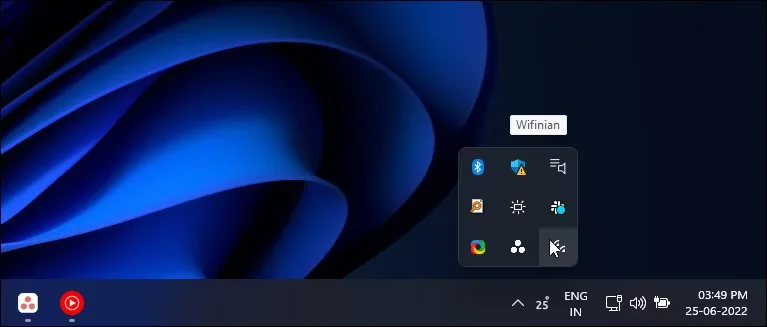如何Windows PC自动切换到最强的Wi-Fi网络
参差不齐的Wi-Fi? 让 Windows 为您完成所有繁重的工作,并自动连接到信号最强的 Wi-Fi 网络。
无线连接强度取决于您连接的设备与无线路由器的距离。 您走得越远,您的设备接收到的信号就越弱。 如果您在家或办公室有多个网络设备,您可以将 Windows 配置为自动连接到可用的最强 Wi-Fi 网络。
为此,您需要配置本地网卡属性。 如果没有,您可以使用第三方 Wi-Fi 网络管理器应用程序在 Windows 中设置网络优先级。
推荐:修复Windows 10/11 PlayerUnknown’s Battlegrounds TslGame.exe错误
如何配置网络适配器属性以设置 Wi-Fi 网络属性
漫游攻击性是网卡的一项功能。 当您更改其设置时,它会更改您的 Wi-Fi 适配器开始寻找另一个 Wi-Fi 网络设备的阈值。
设置太高,信号好也会跳。 当设置为最低时,Wi-Fi 适配器可能不会扫描另一个网络,直到信号强度太弱。
默认情况下,漫游积极性在您的 Windows 计算机上设置为“中”级别。 您可以更改并将其设置为最高,以使 Windows 连接到该地区可用的最强 Wi-Fi 网络。
要更改漫游积极性值:
- 按 win + R 打开 run.
- 输入 control控制 并点击 好的 打开 控制面板。
- 接下来,点击 网络和互联网 然后继续 网络和共享中心。
- 在左侧窗格中,单击 更改适配器设置。
- 在这里,右键单击您的活动 Wi-Fi 适配器并选择 特性.
- 在里面 特性 窗口,单击 配置 按钮。
- 在新窗口中,打开 Advanced 先进的 标签。
- 在下面 财产 部分,找到并选择 Roaming Aggressiveness漫游。
- 默认情况下, Roaming Aggressiveness 漫游 值设置为 中等的. 单击下拉菜单并选择 5. 最高。
- 点击 好的 保存更改。
关闭所有打开的窗口并重新启动您的 PC。 重新启动后,您需要将 PC 配置为在仍连接到当前网络时查找其他网络。 这是如何做到的。
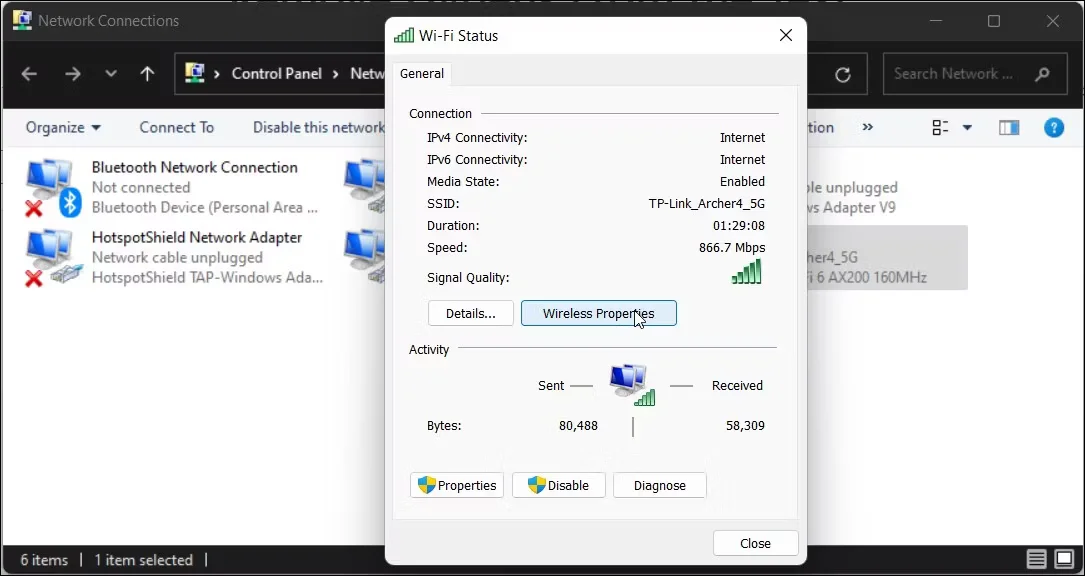
- 按 win + R 打开 run.
- 输入 ncpa.cpl 并点击 好的 打开 网络连接 对话。
- 右键单击您的 Wi-Fi 适配器并选择 地位.
- 接下来,点击 无线属性。
- 在里面 特性 对话框,检查选项 “在连接到此网络时寻找其他无线网络。”
- 点击 好的 保存更改。
这样,您的计算机将在检测到时跳转到下一个最强的 Wi-Fi 网络。
由于我们已将漫游攻击性设置为最高,因此即使您稍微移动一下,您也可能会注意到网络之间的频繁跳转。
在这种情况下,请尝试其他漫游攻击级别,以找到最适合您的值。 要恢复默认设置,请选择值 3.中 在网络属性中。
如何使用 Wifinian 在最佳 Wi-Fi 网络之间自动切换
Wifinian 是第三方 Windows 实用程序,可让您主动控制 Wi-Fi 连接。 它带有一个基本的用户界面,并具有一些方便的选项。
使用该应用程序,您可以为您的 Wi-Fi 网络配置自动连接和自动切换。 您还可以执行扫描,根据信号强度执行自动连接,并组织基于优先级的无线配置文件。
要使用 Wifinian 在最佳 Wi-Fi 网络之间自动切换:
- 转到 Microsoft Store 中的 Wifinian 页面。
- 点击 获取此应用程序 下载并安装应用程序。
- 安装后,它将出现在任务栏中。
- 点击 无线网络 图标以启动应用程序。
- 它将自动扫描并显示所有可用的 Wi-Fi 配置文件。
- 点击 自动连接 按钮,然后单击 自动切换 让应用程序在可用时自动选择并连接到最强的 Wi-Fi 网络。
自动连接到 Windows 中最强的 Wi-Fi 网络
漫游积极性是将您的 Windows 设备连接到工作和家庭中最稳定的无线网络的绝佳方式。 但是,如果您不想每次都通过网络属性来调整无线攻击性,您可以使用 Wifinian 应用程序自动执行此过程,尽管控制较少。